Más información sobre las versiones y cómo utilizarlas en la función Automatizaciones.
¿Qué son las versiones?
Al igual que las aplicaciones tienen versiones de desarrollo y versiones publicadas, las Automation también las tienen. Las versiones se crean cada vez que se publica una versión de desarrollo, o una nueva iteración de una automatización. Con las versiones, puede archivar automatizaciones anteriores y actualizarlas con un nuevo proceso. Cada versión se guarda para su registro, en caso de que necesite volver a una anterior.
Una versión de desarrollo es una versión recién creada o editada de una automatización.
Una versión publicada es una automatización recién publicada, que puede reemplazar a la anterior en producción si así lo desea.
All previously published versions of the current automation are read-only.
Cómo utilizar las versiones
Tener versiones le permite desarrollar o mejorar una automatización existente sin que comience inmediatamente a Run. Una automatización existente puede seguir ejecutándose mientras construyes la siguiente versión. Con las versiones, usted tiene el control sobre cuándo publicar la próxima versión para el control de la implementación.
Vista general de la página del historial de versiones
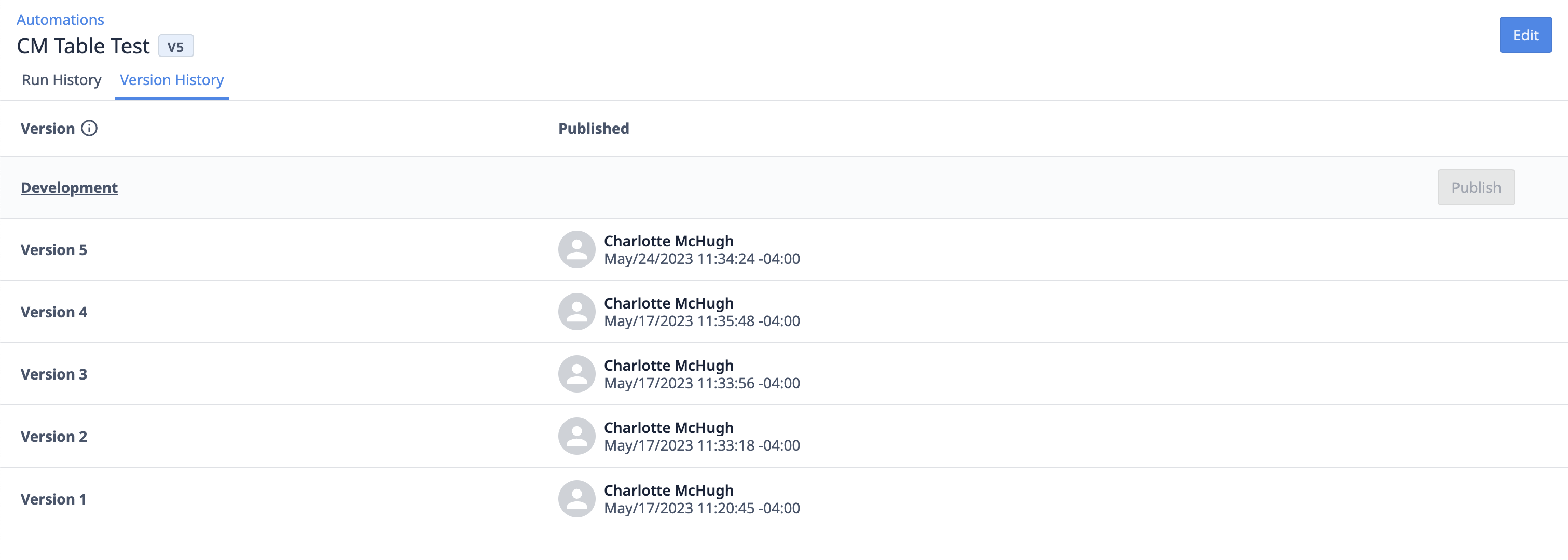
Para navegar a la página de versiones, seleccione una automatización de la página de Automatizaciones. Se dirigirá automáticamente a la página del historial de versiones, pero si no, puede hacer clic en la pestaña Historial de versiones en la parte superior.
La página del historial de versiones contiene información sobre la versión de cada automatización. La columna de la izquierda muestra el número de versión. La columna central detalla la información de la versión publicada, incluyendo el usuario y la fecha y hora de publicación. Si desea editar la automatización y crear una nueva versión, haga clic en el botón Editar en la parte superior derecha de la página o en Desarrollo bajo el número de versión.
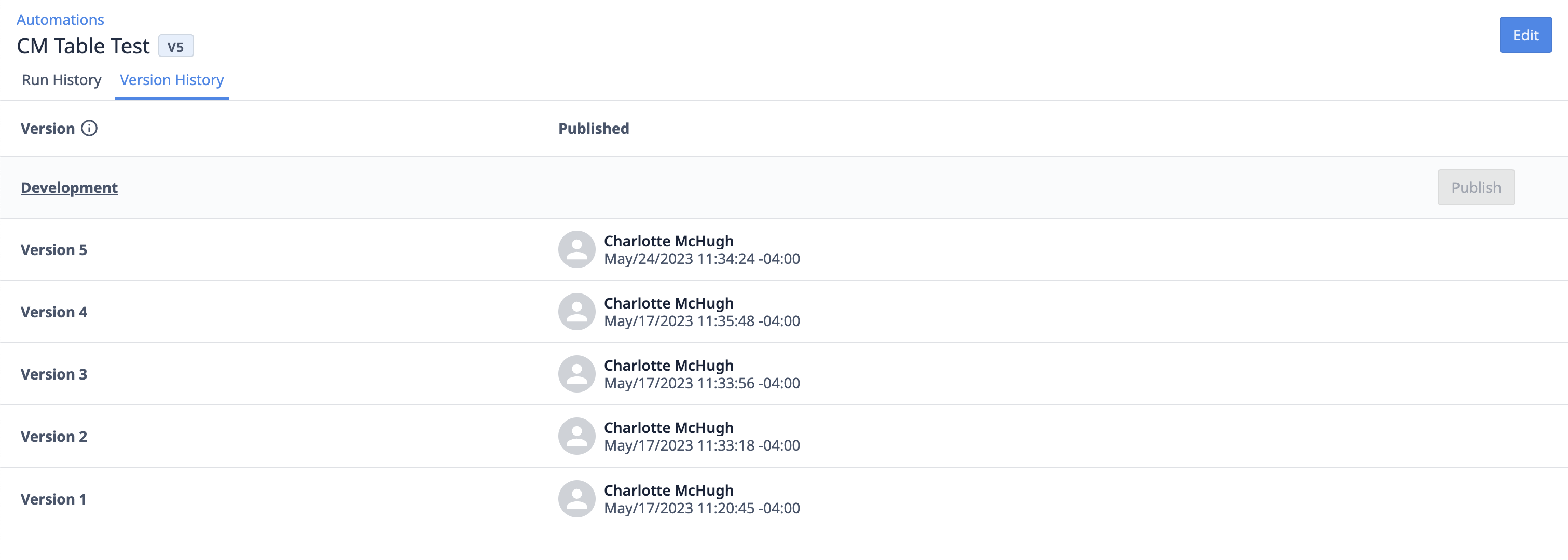
Lecturas Adicionales
- Introducción a las automatizaciones
- Visión General del Editor de Automatizaciones
- Cómo Utilizar el Historial de Ejecuciones de Automatizaciones


